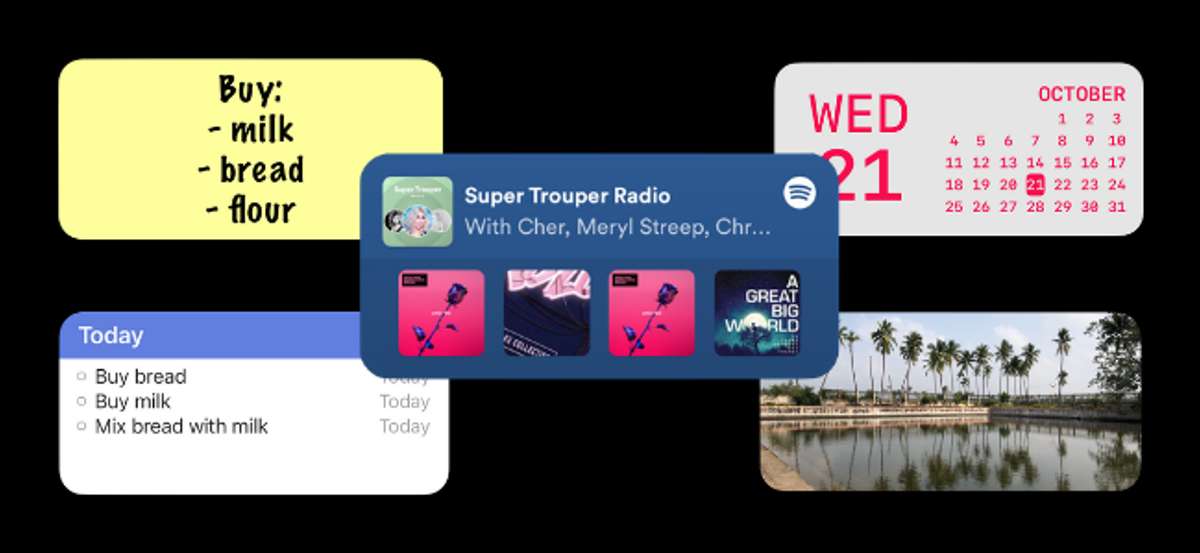
Widżety ekranowe iPhone'a zabrałem świata przez burzę! Zaczynając się od IOS 14. , Możesz teraz dostosować ekran główny iPhone'a z wieloma widżetami. Ale jak to robisz? Spójrzmy.
Widgetsmith.

Widgetsmith. jest Niestandardowy budowniczy widget. Obejmuje to konfigurowalne szablony do różnych rodzajów widżetów. Możesz zbudować własny kalendarz, przypomnienie, zegar Światowy , fotografia, tekst lub widget pogodowy.
Widgetsmith pozwala na zmianę czcionek, kolorów i układów, dzięki czemu możesz naprawdę zrobić swój ekran główny.
ZWIĄZANE Z: Jak tworzyć niestandardowe widżety na iPhone
Lepkie widżety
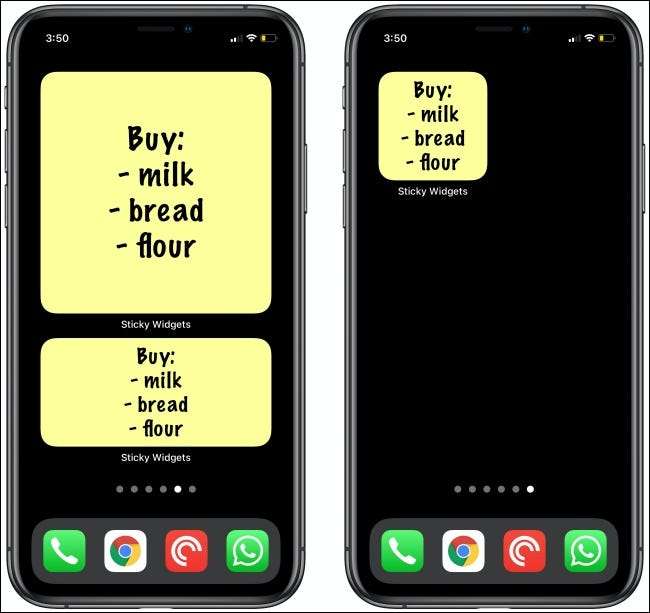
Lepkie widżety przenosi te małe różowe i żółte post-swojego z twojego biurka do ekranu głównego iPhone'a . Możesz dodać widżet w małych, średnich lub dużych, a następnie dodać trochę tekstu do niej z ekranu głównego. Wystarczy stuknąć widget, aby edytować tekst.
Aplikacja ma klasyczne żółte tło i czcionka markera z filcu. Istnieje jednak wiele różnych opcji zmiany stylu tła lub czcionki.
ZWIĄZANE Z: Jak dodać lepkie notatki do ekranu głównego iPhone'a
Widgeridoo.
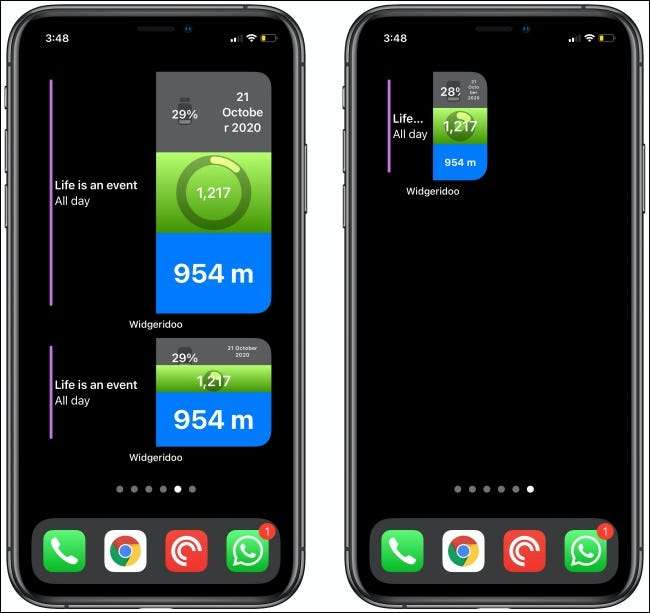
Widgeridoo. jest zaawansowanym, blokowym budowniczym widżetu dla iPhone'a. Podczas gdy widgetsmith zapewnia konfigurowalne szablony, Widgeridoo umożliwia dostosowanie i kontrolowanie całego widgetu.
Dostajesz system oparty na siatce, w którym można dodać lub usuwać wiersze i kolumny. Możesz także dodać różne typy danych do każdego bloku, aby utworzyć jeden widżet, który pokazuje wiele typów danych.
Wyczyść spacje

Kiedy możesz Utwórz widżety z przezroczystym tłem W aplikacji Scriptable, aby dodać puste spacje na ekranie głównym iPhone, jest łatwiejszy sposób: Wyczyść spacje !
W tej aplikacji możesz tworzyć małe lub średnie widżety z tym samym tłem, co tapeta iPhone'a. Następnie dodasz widget, powiedz aplikację, gdzie umieścić go na ekranie głównym i dba o resztę!
ZWIĄZANE Z: Jak tworzyć widżety z przezroczystymi tłem na iPhone
Przypomnienia
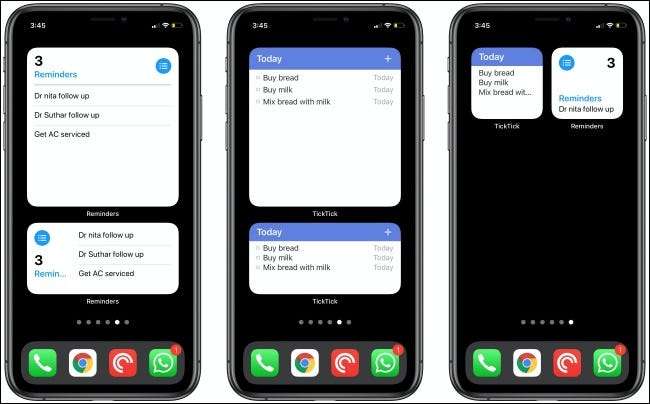
Aplikacja przypomnienia dla iPhone'a sprawia, że jest całkiem dobrym podstawowym menedżerem zadań. Możesz łatwo nagrywać i Udostępniaj zadania z przyjaciółmi i rodziną . Jeśli chcesz śledzić zadania bez otwierania aplikacji, po prostu dodaj widżet przypomnienia na ekranie głównym. Średnie i duże rozmiary pokazują nawet wiele zadań.
Możesz zobaczyć przypomnienia z listy lub filtra. Widget przypomnieniem spada, jeśli chodzi o gęstość informacji. Jeśli chcesz zobaczyć więcej przypomnienia na ekranie, spróbuj TickTick. lub Todoist. Aplikacje.
Alternatywnie można użyć aplikacji widgetsmith, aby utworzyć widget przypomnienia. Następnie możesz go dostosować, aby nadać swój ekranowy ekran wyjątkowego estetycznego.
Fantastyczny
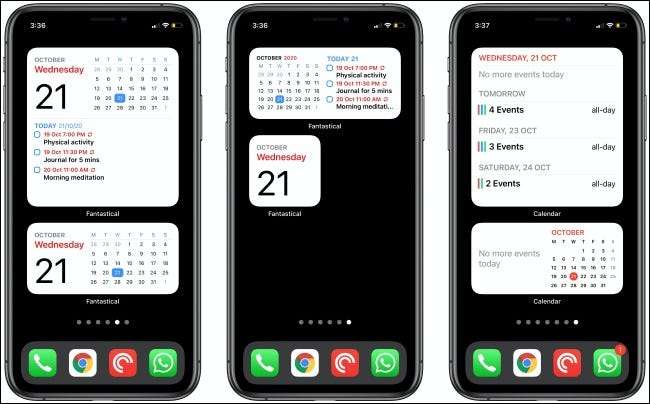
Fantastyczny Jest, ręce, najlepsza aplikacja kalendarzowa dla iPhone'a i iPada. Dodatkowo możesz korzystać z podstawowych funkcji, w tym jego gwiezdnej kolekcji widżetów, za darmo! Fantastyczne ma widżety do nadchodzących terminów i zadań, widoku kalendarza i więcej. Jest też duży widżet, który łączy to wszystko.
Jeśli nie chcesz jednak korzystać z aplikacji innych firm, spróbuj wbudowanego widgetu aplikacji kalendarzy.
Zdjęcia
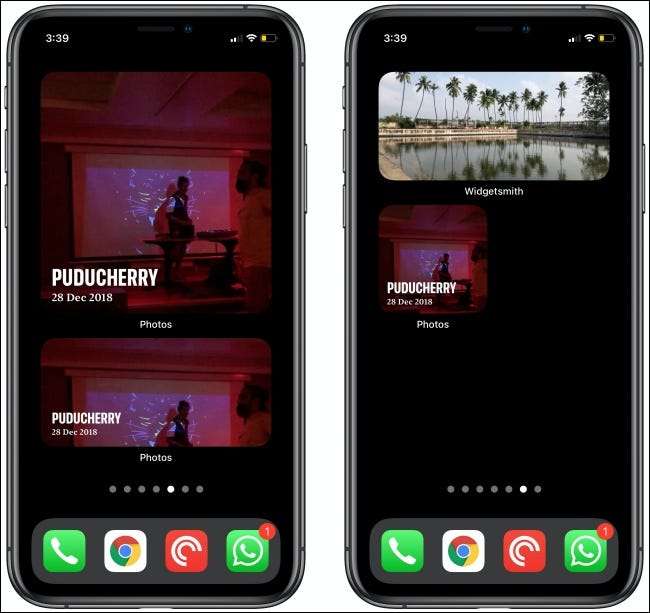
Widget Zdjęcia pokazuje losowe zdjęcia z biblioteki i sekcji "for Ciebie" w aplikacji! Może to być świetny sposób na przeżywanie wspomnień bez użycia zdjęcia jako tapety.
Największym problemem z widgetami zdjęć jest nie można kontrolować, które zdjęcie się pojawia, kiedy. Jednak można korzystać z aplikacji widgetsmith Utwórz widżet, który pokazuje pojedyncze zdjęcie lub kilka z określonego albumu.
ZWIĄZANE Z: Jak dodać zdjęcia na ekranie iPhone Home
Muzyka
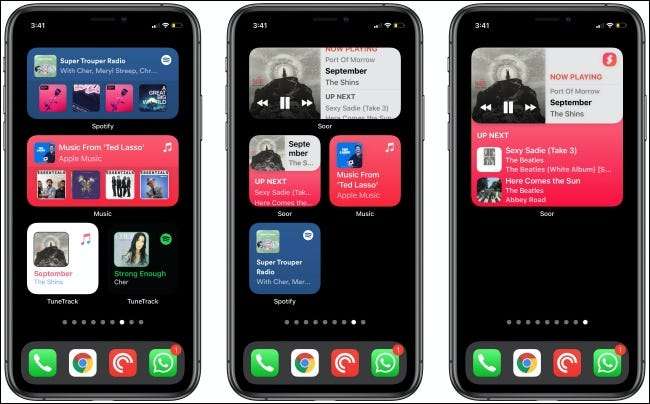
Nowe widgety dla iOS 14 nie obsługują interakcję. Można jednak uzyskać widżet muzyki, która pokazuje, jaka piosenka jest aktualnie graczem, albumy, które niedawno grały i żadnych playlist masz na Apple Music.
Jeśli korzystasz z aplikacji Spotify, można uzyskać te same wzory na to. To nawet ma funkcję, która automatycznie zmienia fajne tło widget do okładki albumu.
Jeśli wolisz tylko mają mały widżet dla Apple Music czy Spotify, który pokazuje, że piosenka jest aktualnie odtwarzany, sprawdź TuneTrack .
Aby uzyskać interaktywny Apple Music widget, będziesz musiał użyć aplikacji firm trzecich, jak Soor . To daje dostęp do całej biblioteki Apple Music, wraz ze wszystkimi swoimi playlisty. Posiada również interaktywne widżety, które pozwalają odtwarzać, wstrzymywać i zmieniać utwory.
Skróty
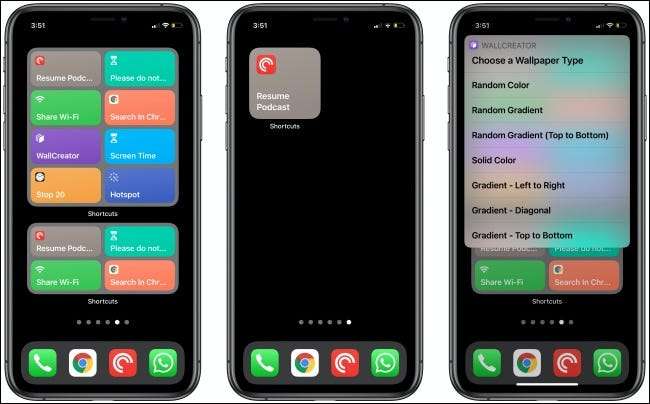
Skróty aplikacja posiada trzy różne wzory można użyć do skrótów spustowych bezpośrednio z ekranu głównego. Mała pokazuje widget jeden skrót pokazuje cztery średnich i dużych pokazuje osiem.
Jest też bardzo dobry powód, aby użyć Skróty widget Ekran nad ikonami. Kiedykolwiek wyzwalać skrótu poprzez skróty widget, to działa w tle bez otwierania aplikacji skróty. można wpisać tekst lub dokonać wyboru w kompaktowej menu, które pojawia się w górnej części ekranu głównego.
ZWIĄZANE Z: Jak zorganizować skróty w folderach na iPhone i iPad
Aktualności
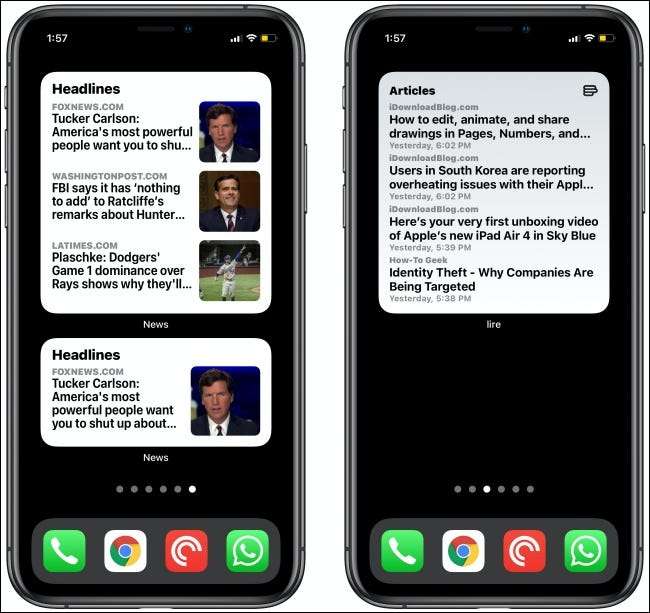
Aby przeczytać najnowsze wiadomości lub artykułów z Twoich ulubionych stron internetowych bezpośrednio na ekranie iPhone Home? Można dzięki Apple wiadomości widżetu.
Można również uzyskać najnowsze artykuły ze stron internetowych za pośrednictwem czytników RSS, jak lire , Reeder 5 , oraz Elytra . Wszystkie trzy mają gwiezdne widżety ekranu głównego, które regularnie aktualizować w tle.
Jak dodawać widżety na ekranie głównym
Dodawanie widgetu z jednego z aplikacjami omówiliśmy powyżej jest dość prosta. Po pierwsze, po prostu dotknij i przytrzymaj pusty obszar na ekranie głównym, aby włączyć tryb edycji.
Następnie dotknij znak plus (+) w lewym górnym rogu.

Zobaczysz listę sugerowanych widgetów i aplikacji, które je obsługują. Stuknij jedną, aby zobaczyć wszystkie dostępne widgety. Można także przesunąć palcem w lewo lub w prawo, aby przejrzeć wszystkie widżety.
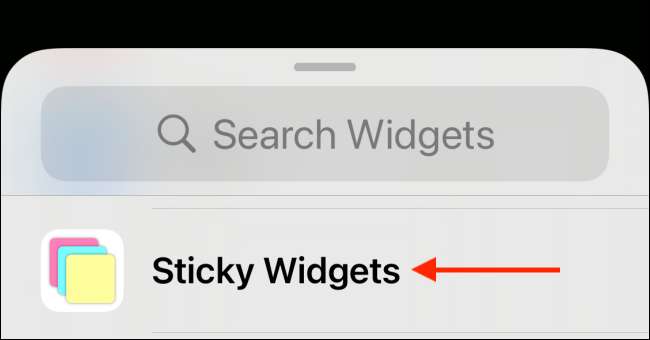
Dotknij przycisku „Dodaj widget”, aby dodać go do ekranu głównego.
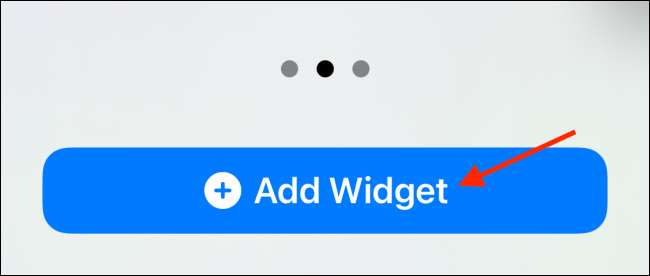
Dotknij i przytrzymaj widżet, a następnie przenieść go na całym ekranie palcem. Można powtórzyć ten proces, aby dodać więcej, lub nawet stos widgety na szczycie siebie .
Gdy widget jest tam, gdzie chcesz, dotknij „Gotowe”, aby zapisać swój układ ekranu głównego.
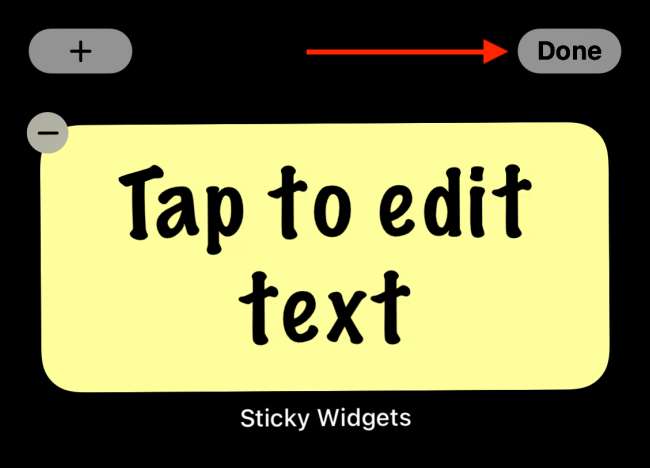
ZWIĄZANE Z: Jak utworzyć widget stos na ekranie iPhone Home







